多版本火狐共存方案及火狐配置文档高级管理技巧[转自火狐社区]
现在firefox4.0beta版很热门啊,很多人都在使用。但也有一些人因为firefox4.0beta和3.6同时安装,造成firefox配置文档混用,使firefox崩溃。
其实火狐是支持多配置文件的。只需在启动参数中加入 -p。
(文章后面有关启动参数添加及说明请参看这里火狐常见启动参数介绍。)
使用参数启动后就会打开火狐配置文档管理器。

这时你就可以管理用户配置文件了。
具体多版本共存的方法如下:
首先安装新版本火狐之前请用老版本火狐-p启动配置文件管理器,新建一个配置文档。使用新配置文档启动一次,关闭火狐。火狐会以最后一次使用的配置文档为默认文档,正常启动时均采用最后一次的配置文档。
然后再安装新的火狐,注意安装目录不要使用默认的,有可能会覆盖掉老版火狐,安装到其他地方,安装好之后,在生成的桌面快捷方式上也设置为 -p启动,选择刚才新的配置文档就可以了!
以后使用火狐时均采用-p启动然后选择不同版本对应的配置文档就可以了。
也可以使用多个参数配合,比如 -p “火狐版本对应的配置文档名字”实现多个快捷方式打开不同版本火狐。
比如我的快捷方式上:
"D:\Program Files\Mozilla Firefox 4.0\firefox.exe" --no-remote -p Firefox_4.0
"D:\Program Files\Mozilla Firefox \firefox.exe" --no-remote -p Firefox_3.16
--no-remote的作用就是可以运行多个不同配置文档的火狐。也能启动多个版本火狐,但注意最后启动的一个火狐的配置文档会被定为默认。
一般把火狐设置为-p启动有很多好处,用户可以用多个配置文档同时创建n个功能完全不同的火狐,可以有一个专门安装日常使用扩展,使之成为日常使用火狐,有一个配置文档专门安装调试工具,使之成为开发专用火狐等等~~~
个人操作:
1.安装Firefox 3.16
2.修改快捷方式后加 -p,启动选择配置文件模式,重命名配置文件为Firefox_3.16(路径默认)
3.安装Firefox 4.0(注意和3.16不要相同目录安装)
4.修改快捷方式后加 -p,启动选择配置文件模式,自定义配置文件为Firefox_4.0(路径可默认)
5.桌面分别使用两个火狐快捷方式分别为:Firefox 4.0和Firefox 3.16
其对应的款姐方式目标中修改如下图:
--no-remote -p Firefox 4.0
--no-remote -p Firefox 3.16
火狐配置文件默认系统位置为:
C:\Documents and Settings\你的用户名\Application Data\Mozilla\Firefox\Profiles
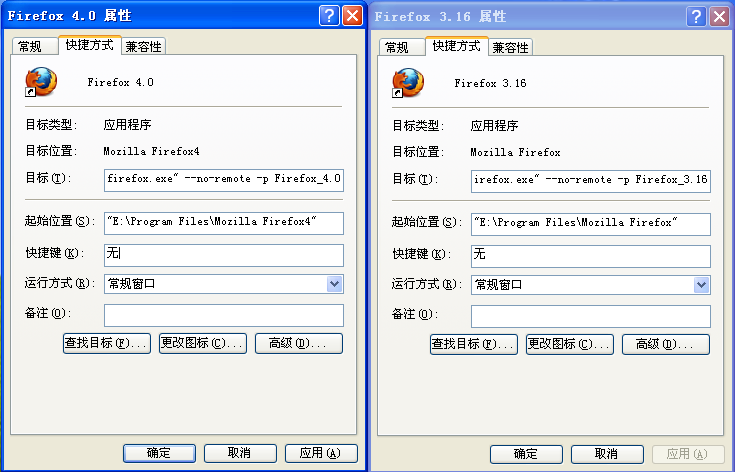
完工,可爱的火狐MM可以3和4完美共存。


